当我们使用windows 10系统自带的截图工具时,可以将截取的屏幕保存到本地,以便后续使用,那么电脑截图在哪个文件夹里呢?
电脑截图在哪个文件夹里?
1、右键双击打开桌面上的此电脑,点击【OneDrive】。

2、点击【图片】就可以看到截图。
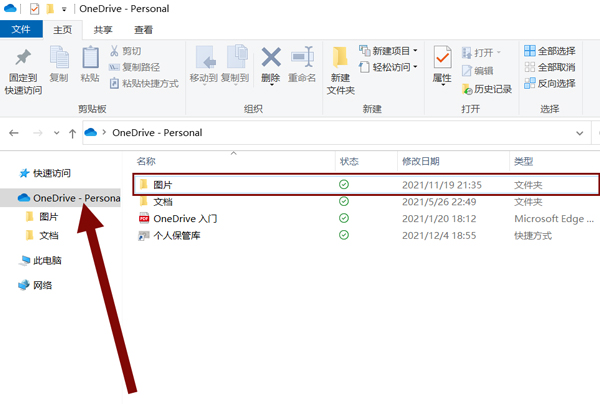
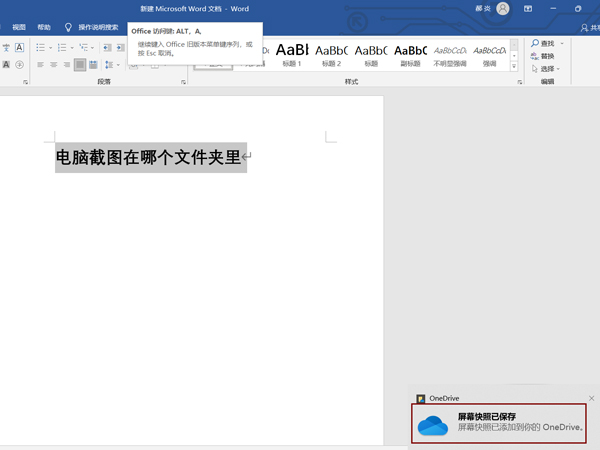
也可以直接打开【画图】或者【word】聊天框等工具,按下【ctrl+v】或者是右键的【粘贴】功能键, 最后选择将截屏的图片另存为自己指定的位置,我们就可以在指定的文件夹中找到截屏的图片了。
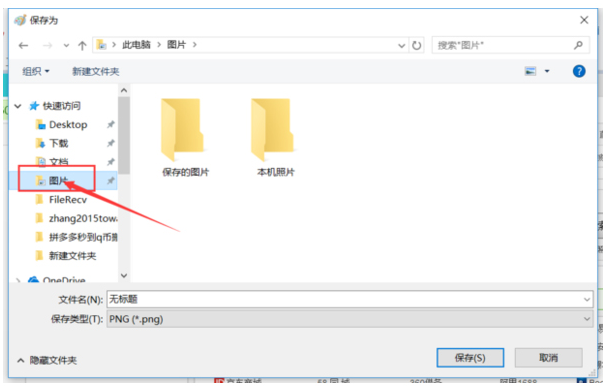
本文以华为MateBook x pro为例适用于windows 10系统
怎么将屏幕截图自动保存到OneDrive
如果你在电脑上拥有 Microsoft OneDrive ,并且你捕获屏幕截图,系统可能会询问你是否要将屏幕截图自动保存到 OneDrive 。
选择 Windows 任务栏通知区域中的白色OneDrive 云图标。选择帮助和设置 >设置 。在 "备份 " 选项卡上,选中 "自动将捕获的屏幕截图保存到 OneDrive " 框。
电脑截图在哪个文件夹里相关推荐:
上面就是游戏6小编为大家带来win10截图在哪个文件夹里的详细内容啦!如果大家什么不了解的赶紧留言提问吧!更多相关好玩有趣的讯息请关注游戏6。
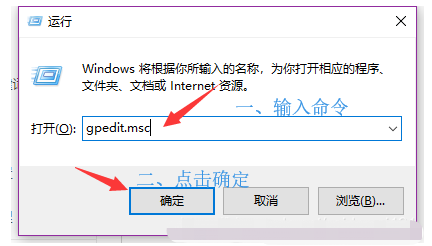
Windows自动更新服务会进行官方安全更新和其他重要下载,但是对于不想升级Windows11的用户来说,这些更新内容并不是必要的,这里分享了win10关闭win11自动更新的方法,希望能够帮到大家~方法/步骤:1、首先在键盘上同时按下"Win" + "R" 组合键,然后在运行框中输入 gpedit.msc 命令,点击确定。2、随后在本地组策略编辑器中依次找
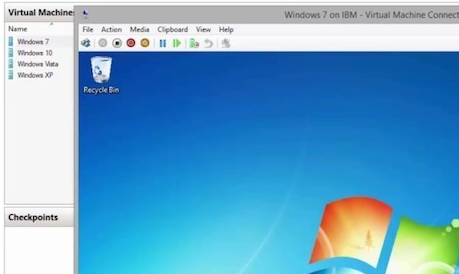
当软件只能在特定版本的系统内运行时,大家不必重装电脑,只需安装合适的虚拟机即可,那么win10如何安装win7虚拟机呢?win10怎么安装win7虚拟机首先是要打开win10的虚拟机工具,右键桌面的开始菜单,找到【控制面板】点击进入。进入【程序】,在【程序和功能】中选择【启用或关闭Windows功能】然后点击进入。在【启用或者关闭Windows功能】中找到【Hyper-V】然后点击勾选它前面的框。
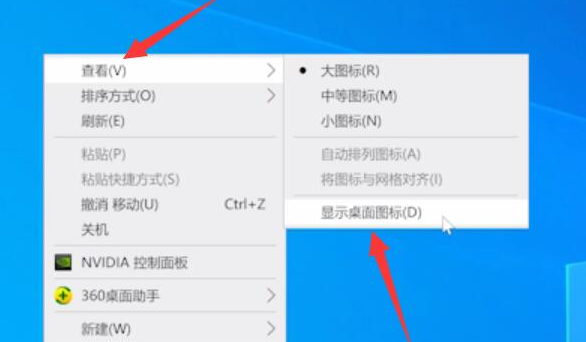
电脑桌面图标消失有多种原因,可能是不小心隐藏了,也可能是资源管理器出现了错误,本文为该问题整理出了两套解决方案,大家快来看看吧~win10电脑桌面上的图标不见了怎么办1、鼠标右键显示桌面图标: 在桌面空白处使用鼠标右键打开右键菜单,然后在右键菜单中选择【查看】,再点击新菜单中的【显示桌面图标】,勾选后即可在桌面显示图标。 2、重启Windows资源管理器: ①右键下方的任务栏,打开任务栏菜单后选择
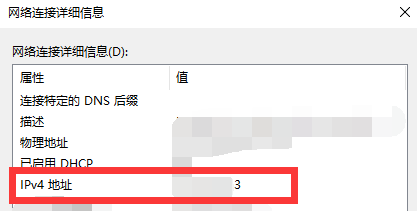
查看电脑网络连接信息的方式有多种,本文主要介绍了命令查询IP与控制面板查看IP两种方式,有需要的小伙伴快来看看吧~win10的ip地址怎么查询一、命令方式查询1、按住【windows】+【R】按键就可以调出电脑的快捷命令界面,在其中输入【cmd】然后点击确定进入到命令界面中;2、在命令界面中输入【ipconfig/all】就可以,然后界面中会弹出来更多系统信息,我们在其中找到【IPv4地址】查看对
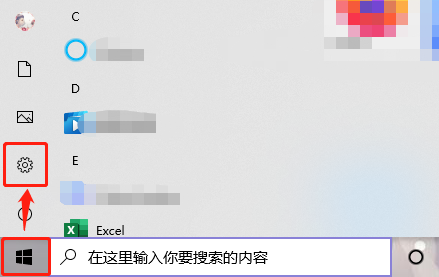
大多数公司都会要求员工电脑连接到内网,方便进行管理和机密保护,那么大家知道win10电脑怎么连接公司内网吗?win10电脑怎么连接公司内网1、点击桌面左下角的【开始】,在左侧菜单中选择齿轮图标【设置】进入Windows设置中; 2、进入Windows设置中,点击【网络和Internet】设置; 3、在网络和Internet设置的左侧点击切换到【V…】设置,再点击右侧的【添加V…连接】; 4、在弹出